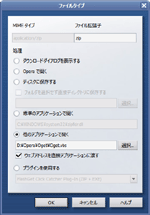FlashGot in Opera
FlashGotというFirefoxの拡張機能がある。
FlashGetなどの外部ダウンロード支援ツールとMozilla/Firefoxとを仲介する拡張です。ただ単にプラグインを入れただけでは使えない機能(例えば、選択部分に含まれるリンクを一括して外部ダウンロード支援ツールに追加する)が使えるようになります。
こういうことをOperaでも実現してくれるのが、次の Oget。
対応ツールは以下の22。
- Universal Share Downloader
- Download Master
- FlashGet
- Free Download Manager
- FreshDownload
- GetRight
- GigaGet
- HiDownload
- InstantGet
- Internet Download Accelerator
- Internet Download Manager
- LeechGet
- Mass Downloader
- NetAnts
- Net Transport
- Net Transport 2
- ReGet
- Star Downloader
- TrueDownloader
- Thunder
- WellGet
- wxDownload Fast
FlashGetみたいな連携がLeechGetやFresh Downloadでも可能になる。
インストールと設定 1
メニューをカスタマイズしていない人向け。
- ここから oGet_setup_eng.zip をダウンロードして解凍。
- Operaを終了し、展開されたファイル oGet_setup.exe を実行。
- Operaのインストールディレクトリを選択してOK。
- Universal Share Downloader を使いたいのなら、実行ファイル USDownloader.exe を選択してOK。使っていなければキャンセル。
- Operaを起動し、メニュー » ツール » Select Download Manager から使用しているダウンロードマネージャーを選択。
あとは各種右クリックメニューから Download with Oget なり Download all with Oget なりを選択してダウンロード。
注意
- Operaインストールディレクトリに scripts というフォルダが作成され、その中にスクリプト一群がおさめられる。
defaults\standard_menu.ini が書き換えられる(一応バックアップファイルは作成されるが…)。
インストールと設定 2
メニューをカスタマイズしている人向け。
- ここから Oget_Eng.zip をダウンロードして解凍。
- 展開されたファイル Oget.vbs、FlashGot.exe、Oget.ini を Opera\profile\menu か適当な場所へコピー。
- Oget.ini に使用しているダウンロードマネージャーの名前(先述の20のうちから1つ)を指定。標準ではFlashGet。
- 以下のメニュー(menu_bbcode.iniから抜き出したもの)を menu.ini へ追記。
[Link Popup Menu]
Item, "Download with Oget"= Execute program, "oget.vbs", "%l %u %T",,"Save"
[Document Popup Menu]
Item, "Download all with Oget"= Execute program, "oget.vbs", "%u %S %T ALL",,"Save"
[Image Link Popup Menu]
Item, "Download with Oget"= Execute program, "oget.vbs", "%l %u %T",,"Save"
[Hotclick Popup Menu]
Item, "Download with Oget"= Execute program, "oget.vbs", "%t %u %T",,"Save"
また、以下のようなメニューを menu.ini へ記述して、
[Downloaders Menu]
Item, "Download Master"= Execute program, "oget.vbs", "setup Download_Master",,"dmaster"
Item, "Flashget"= Execute program, "oget.vbs", "setup FlashGet",,"flashget"
Item, "Free Download Manager"= Execute program, "oget.vbs", "setup Free_Download_Manager",,"fdm"
Item, "FreshDownload"= Execute program, "oget.vbs", "setup FreshDownload",,"FreshDownload"
Item, "GetRight"= Execute program, "oget.vbs", "setup GetRight",,"GetRight"
Item, "GigaGet"= Execute program, "oget.vbs", "setup GigaGet",,"GigaGet"
Item, "HiDownload"= Execute program, "oget.vbs", "setup HiDownload",,"HiDownload"
Item, "InstantGet"= Execute program, "oget.vbs", "setup InstantGet",,"InstantGet"
Item, "Internet Download Accelerator"= Execute program, "oget.vbs", "setup Internet_Download_Accelerator",,"ida"
Item, "Internet Download Manager"= Execute program, "oget.vbs", "setup Internet_Download_Manager",,"idm"
Item, "LeechGet"= Execute program, "oget.vbs", "setup LeechGet",,"LeechGet"
Item, "Mass Downloader"= Execute program, "oget.vbs", "setup Mass_Downloader",,"MassDownloader"
Item, "NetAnts"= Execute program, "oget.vbs", "setup NetAnts",,"NetAnts"
Item, "Net Transport"= Execute program, "oget.vbs", "setup Net_Transport",,"NetTransport"
Item, "Net Transport 2"= Execute program, "oget.vbs", "setup Net_Transport_2",,"NetTransport2"
Item, "ReGet"= Execute program, "oget.vbs", "setup ReGet",,"ReGet"
Item, "Star Downloader"= Execute program, "oget.vbs", "setup Star_Downloader",,"StarDownloader"
Item, "TrueDownloader"= Execute program, "oget.vbs", "setup TrueDownloader",,"TrueDownloader"
Item, "Thunder"= Execute program, "oget.vbs", "setup Thunder",,"Thunder"
Item, "WellGet"= Execute program, "oget.vbs", "setup WellGet",,"WellGet"
適当なセクション(Quick Preferences Menu とか)へ
Submenu, "Select Download Manager", Downloaders Menu="Show popup menu,,,, "Save""
と追記すれば、Oget.ini 内に記述しなくてもダウンロードマネージャーを選択できる。Oget.vbs、FlashGot.exe、Oget.ini を Opera\profile\menu 以外の場所に置いた場合は、oget.vbsのパス を指定してやるのを忘れずに。
インストールと設定 3
Operaで開かないファイルは問答無用でダウンロードしたい人向け。
- ここからOget_Eng.zip をダウンロードして解凍。
- 展開されたファイル Oget.vbs、FlashGot.exe、Oget.ini を適当な場所へコピー。
- Oget.ini に使用しているダウンロードマネージャーの名前(先述の20のうちから1つ)を指定。標準ではFlashGet。
- 設定 » 詳細設定 » ダウンロード で、設定したいファイルタイプを選択。
- 「Operaで開くファイルタイプを表示しない」のチェックは外しておく。
- 以下のように設定する。
投稿者:芦塚 | 投稿日時: 2006年 11月6日(月) 17:00